Kembali pada bulan Mei, Apple mengumumkan serangkaian fitur aksesibilitas baru yang akan datang ke iPhone. Namun, ini tidak diharapkan hanya disertakan dengan iOS 15. Salah satu fitur tersebut, Suara Latar, dirancang untuk membantu Anda tetap fokus pada tugas yang ada, tetapi fitur tersebut belum tersedia. Sejak pengumuman tersebut, Background Sounds telah masuk ke iOS 15 beta terbaru, memungkinkan Anda memainkan salah satu dari enam suara berbeda di latar belakang.
Berikut deskripsi resmi Apple tentang apa itu Background Sounds:
Suara sehari-hari dapat mengganggu, tidak nyaman, atau berlebihan, dan mendukung keragaman saraf, Apple memperkenalkan suara latar baru untuk membantu meminimalkan gangguan dan membantu pengguna fokus, tetap tenang, atau beristirahat. Suara seimbang, terang, atau gelap, serta suara laut, hujan, atau aliran terus diputar di latar belakang untuk menutupi kebisingan lingkungan atau eksternal yang tidak diinginkan, dan suara-suara itu bercampur atau menunduk di bawah audio dan sistem lain terdengar.
Kami telah melihat aplikasi khusus yang dirilis di App Store yang melakukan hal yang sama, seperti Dark Noises yang dinamai dengan tepat. Namun, Apple telah membuat langkah besar untuk meningkatkan opsi aksesibilitas dan fitur pada perangkatnya dalam beberapa tahun terakhir.
Isi
- Bacaan Terkait
-
Cara Menggunakan Suara Latar Belakang di iPhone
- Gunakan Suara Latar Belakang Dengan Pusat Kontrol
- Posting terkait:
Bacaan Terkait
- Cara Menyisih dari Iklan yang Dipersonalisasi di iOS 15
- Cara AirPlay dari iPhone ke Mac Dengan iOS 15 dan macOS Monterey
- Semua yang baru di iOS 15
- Cara Mematikan Mode Malam di iOS 15
- Cara Menggunakan Safari Tab Bar di iOS 15
Cara Menggunakan Suara Latar Belakang di iPhone
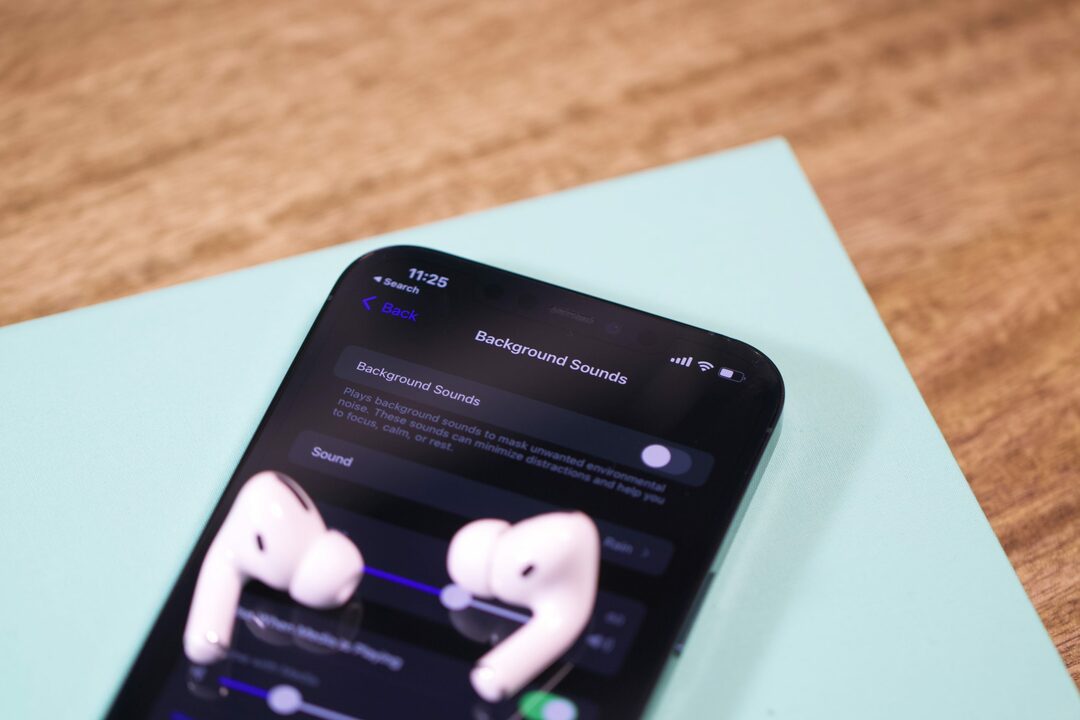
Jika Anda telah menginstal iOS 15 di iPhone Anda, Anda sekarang memiliki akses ke fungsi Background Sounds. Ini dapat dengan mudah diaktifkan, tetapi Anda harus melompat ke bagian Aksesibilitas dari dalam aplikasi Pengaturan. Berikut cara menggunakan Suara Latar di iPhone:
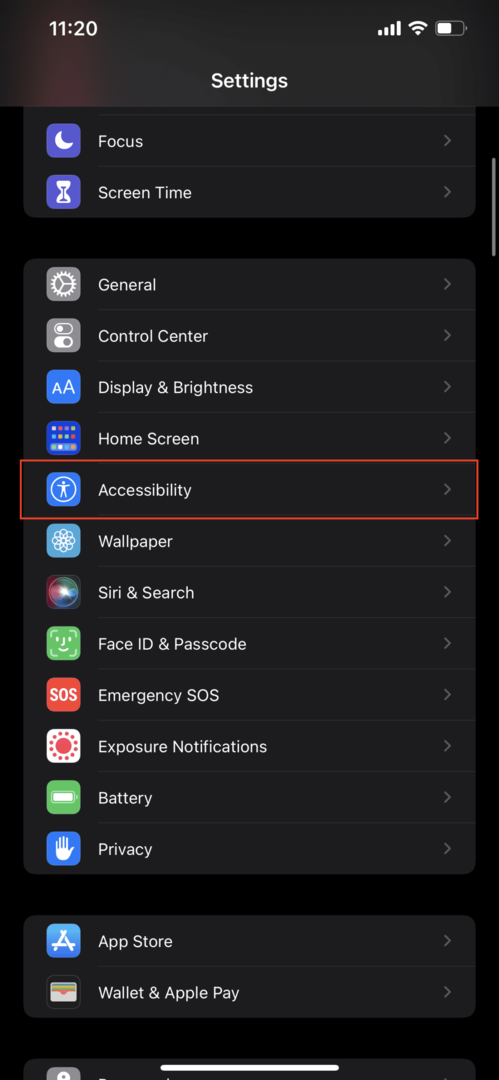
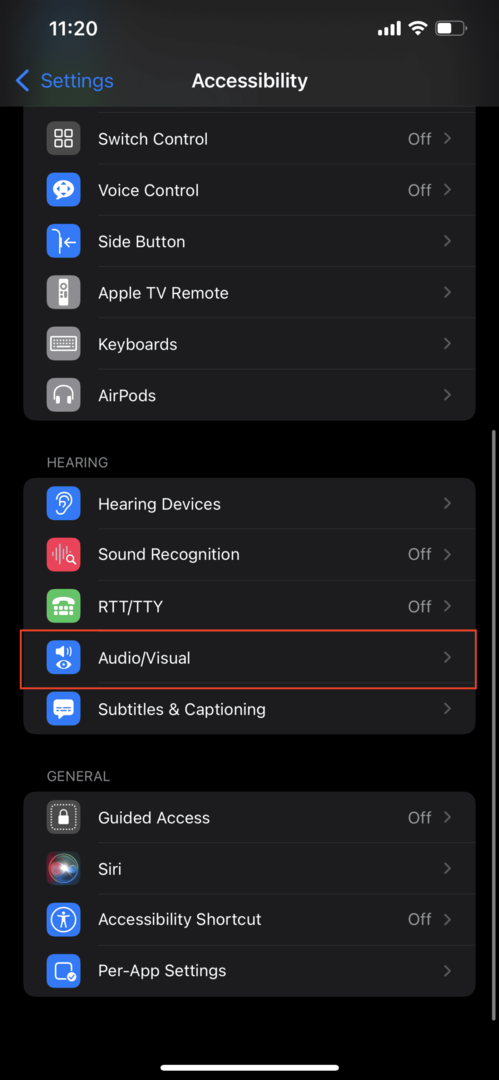
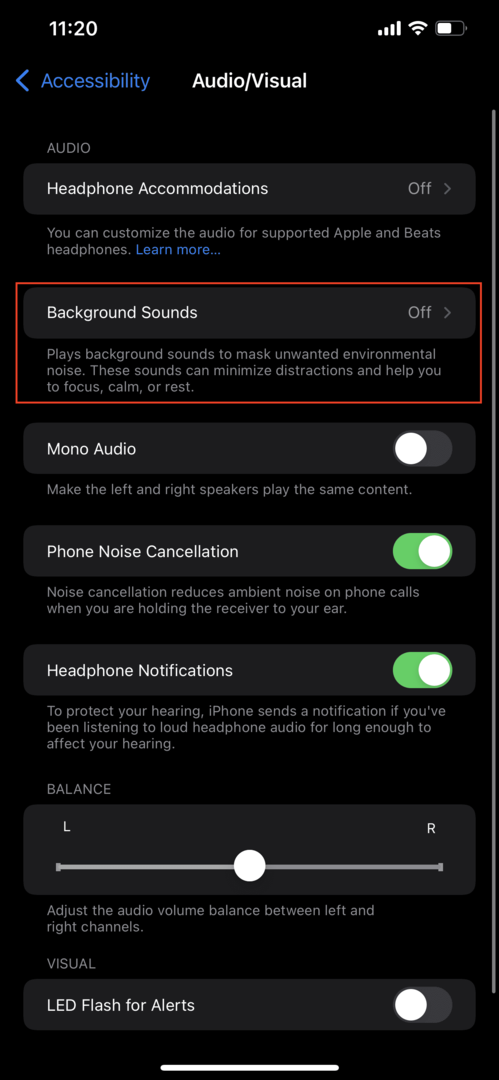
- Buka Pengaturan aplikasi di iPhone Anda yang menjalankan iOS 15.
- Gulir ke bawah dan ketuk Aksesibilitas.
- Gulir ke bawah dan pilih Audio/Visual.
- Mengetuk Suara Latar Belakang.
- Di bagian atas halaman, ketuk sakelar di sebelah Suara Latar Belakang.
- Untuk mengubah kebisingan, ketuk Suara.
- Pilih salah satu dari berikut ini dan ketuk Kembali di pojok kiri atas:
- Kebisingan Seimbang
- Kebisingan Cerah
- Kebisingan Gelap
- laut
- Hujan
- Sungai kecil
- Sesuaikan volume menggunakan bilah geser.
- Beralih apakah Anda ingin Gunakan Saat Media Diputar.
- Jika demikian, sesuaikan tingkat suara latar belakang.
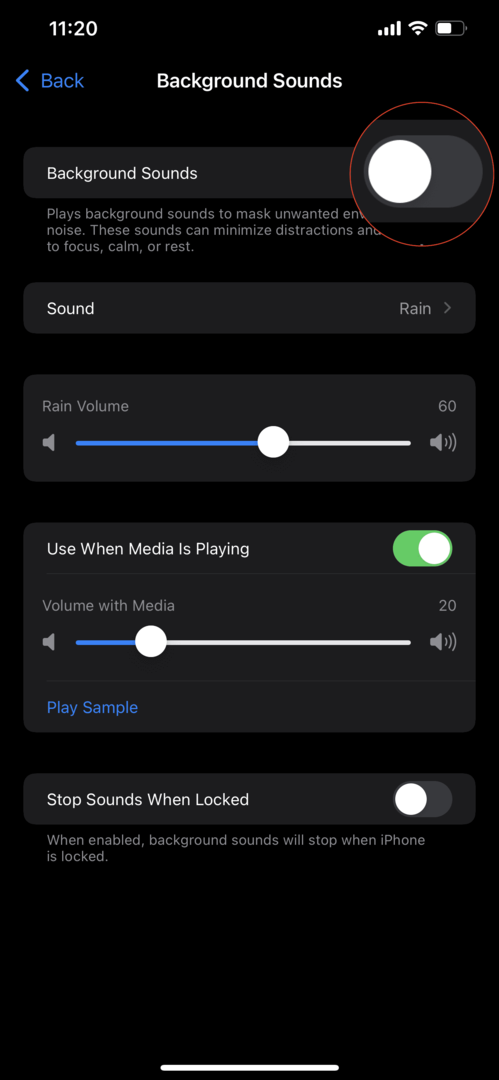
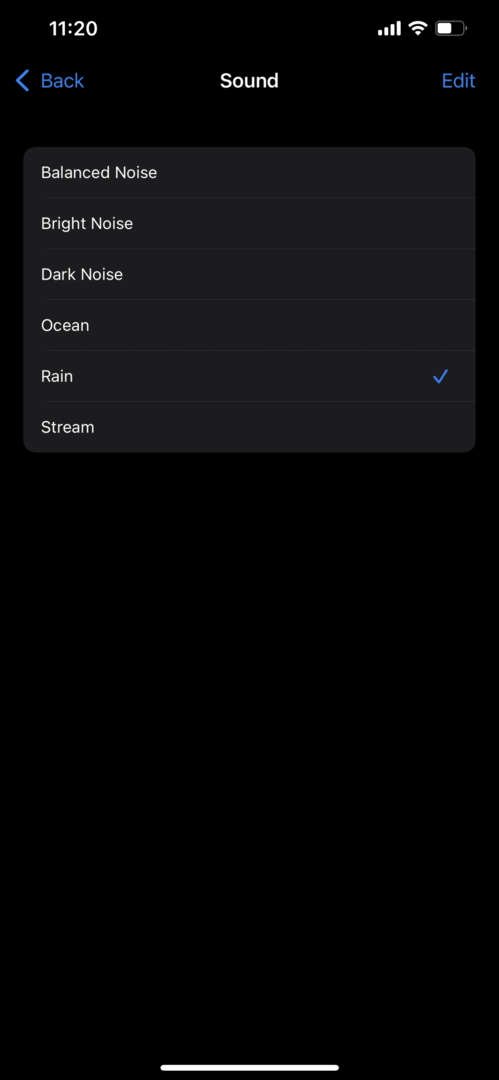
Ada sesuatu tentang memiliki suara latar belakang dan suara yang diputar yang dapat membantu Anda tetap fokus. Tapi ini juga bagus jika Anda mencari beberapa suara untuk membantu Anda bersantai di penghujung hari.
Gunakan Suara Latar Belakang Dengan Pusat Kontrol
Mereka yang menginginkan akses cepat dan mudah ke Suara Latar, Anda beruntung. Setelah mengikuti langkah-langkah ini, Anda tidak perlu lagi khawatir tentang masuk ke aplikasi Pengaturan hanya untuk mengaktifkan atau menonaktifkannya. Sayangnya, Anda tidak akan dapat mengontrol suara dari widget Musik di pusat kontrol atau jika Anda menambahkannya ke Layar Beranda.
- Buka Pengaturan aplikasi di iPhone Anda.
- Gulir ke bawah dan ketuk Pusat kendali.
- Ketuk + ikon di sebelah Pendengaran.
- Gulir kembali ke atas dan pindahkan pintasan Pendengaran ke atas daftar untuk akses yang lebih cepat jika perlu.
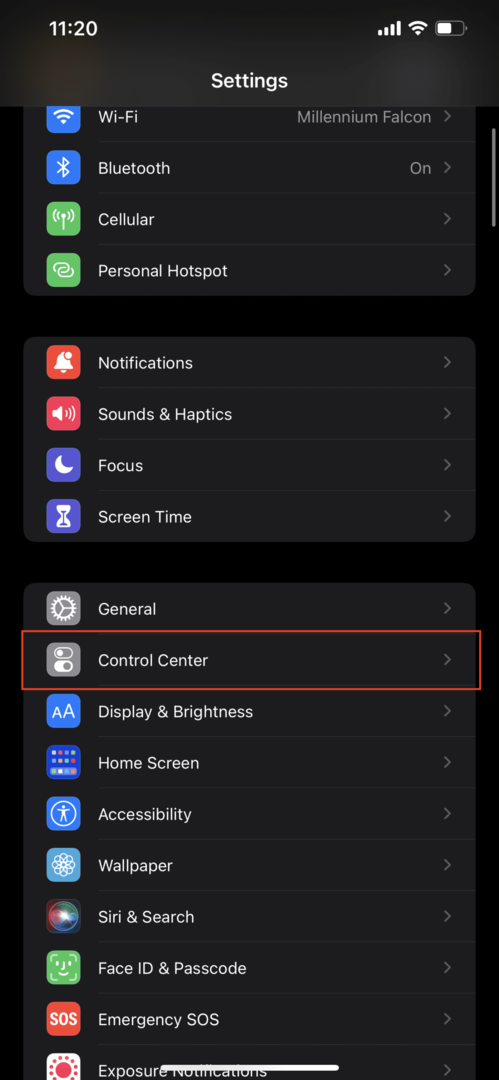
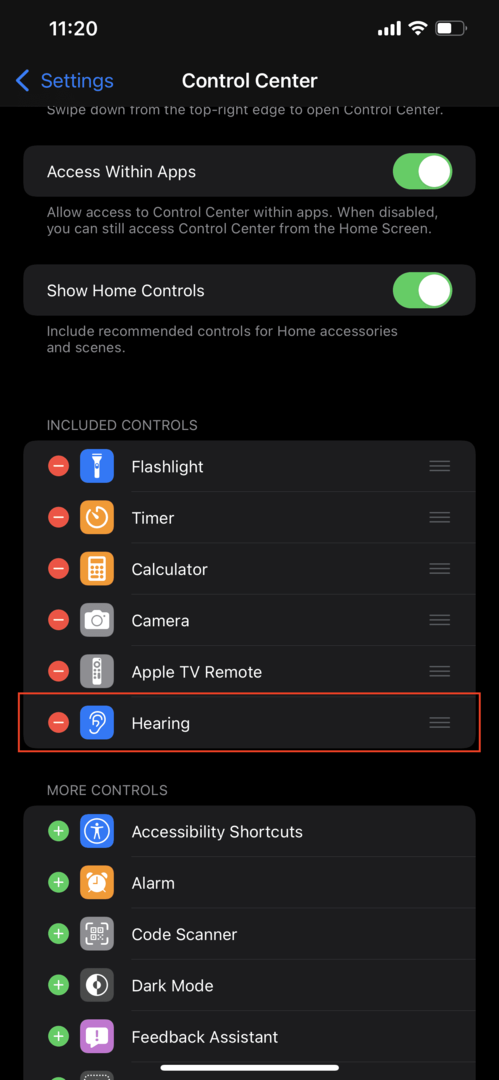
Sekarang setelah sakelar Pendengaran telah ditambahkan ke Pusat Kontrol, Anda akan dapat mengakses, menyesuaikan, dan berinteraksi dengan Suara Latar dengan jauh lebih mudah daripada sebelumnya.
- Gesek ke bawah dari sudut kanan atas iPhone Anda untuk membuka Pusat Kontrol.
- Ketuk Pendengaran ikon.
- Mengetuk Suara Latar Belakang di bagian bawah layar untuk menyalakannya.
- Pilih Suara Latar Belakang di bagian atas halaman.
- Pilih suara yang ingin Anda putar di latar belakang.
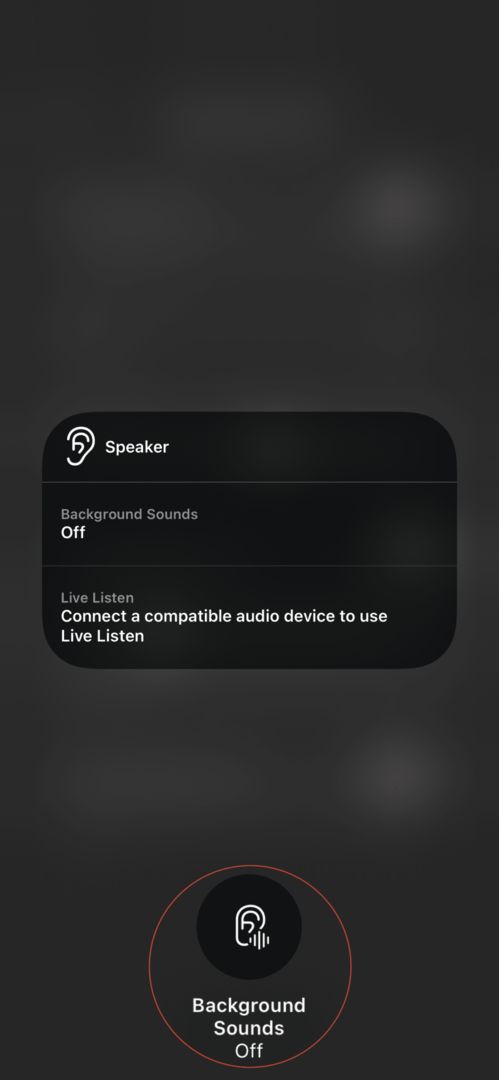
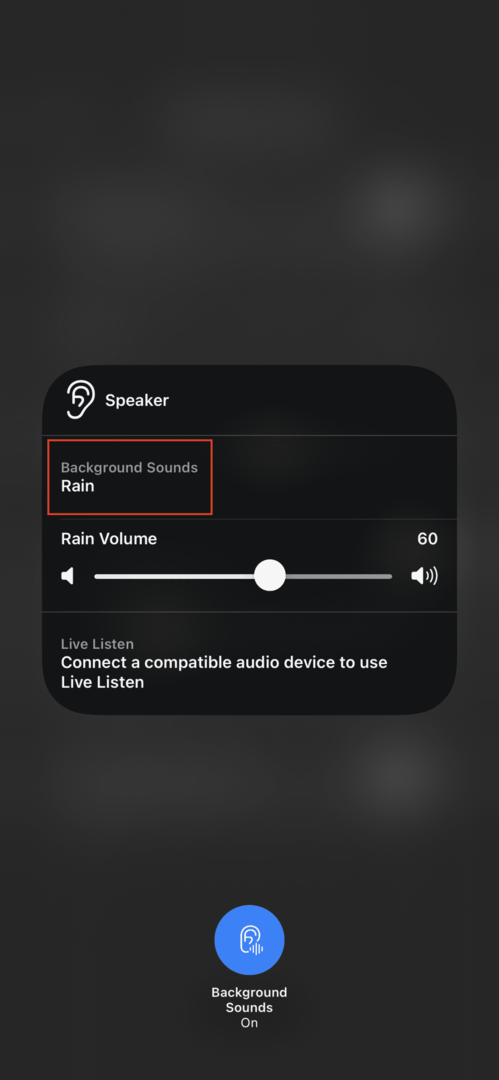
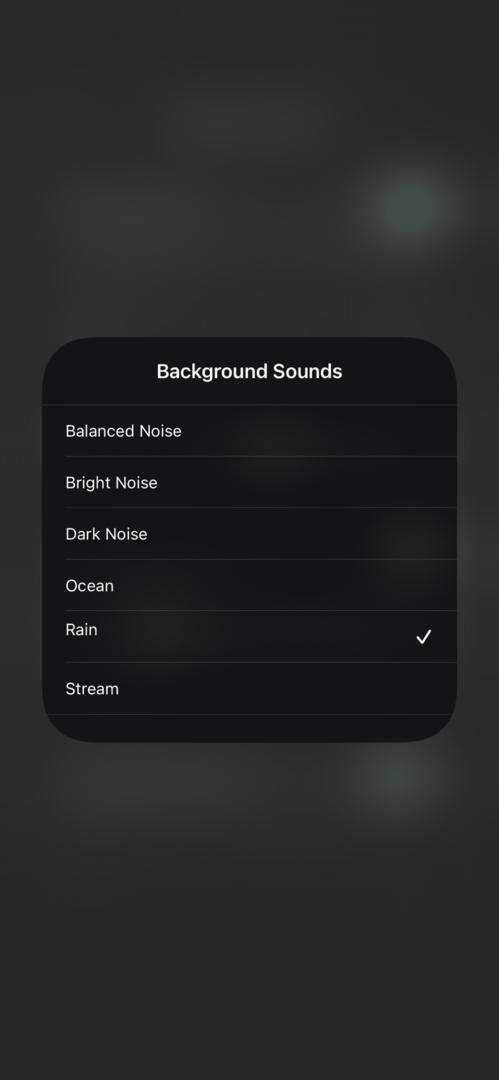
Dengan menambahkan opsi Pendengaran ke Pusat Kontrol, Anda tidak perlu lagi khawatir masuk ke aplikasi Pengaturan setiap kali Anda ingin suara diputar di latar belakang.
Andrew adalah seorang penulis lepas yang tinggal di Pantai Timur AS.
Dia telah menulis untuk berbagai situs selama bertahun-tahun, termasuk iMore, Android Central, Phandroid, dan beberapa lainnya. Sekarang, dia menghabiskan hari-harinya bekerja di sebuah perusahaan HVAC, sambil bekerja sambilan sebagai penulis lepas di malam hari.